电脑怎么重装系统win10小白安装教程
- 分类:Win10 教程 回答于: 2022年07月18日 11:21:01
小白装机工具是一款既可以在线重装系统,也可以制作启动盘重装系统的工具。有网友想了解电脑怎么重装系统win10小白操作方法,下面小编就教下大家简单的小白在线重装系统win10的方法步骤。
工具/原料:
系统版本:windows10系统
品牌型号:华硕无畏15
软件版本:小白一键重装系统 v2290
方法/步骤:
1、自行搜索并安装好小白一键重装系统工具打开,选择win10系统点击安装。

2、等待软件下载系统镜像文件资料并部署完成后,重启电脑。
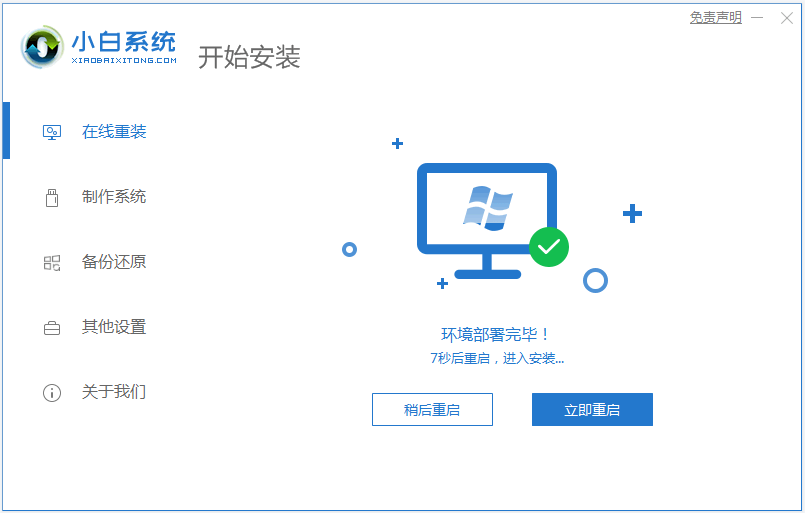
3、电脑重启后进入了开机选项界面,选择第二项xiaobai-pe系统进入。

4、然后小白装机工具自动开始安装win10系统,安装完成后自动重启。

5、期间可能会多次自动重启电脑,当进入新系统桌面即表示重装系统win10成功。

注意事项:在安装系统之前,先备份好系统盘的相关数据,避免丢失。关闭电脑的杀毒软件,避免被拦截导致安装失败。
总结:
以上便是借助小白装机工具在线给电脑重装系统win10的方法步骤,操作非常简单,有需要的小伙伴可以参照教程去下载安装使用。
 有用
26
有用
26


 小白系统
小白系统


 1000
1000 1000
1000 1000
1000 1000
1000 1000
1000 1000
1000 1000
1000 1000
1000 1000
1000 1000
1000猜您喜欢
- win10系统中我的电脑怎么放在桌面..2021/05/31
- 教你怎么用小白重装系统win10win11等..2021/08/26
- win10专业版和企业版的区别在哪里..2022/10/15
- win10系统激活的步骤教程介绍..2022/04/12
- 小白一键重装系统重装win10系统图文教..2021/06/13
- 小编教你设置windows10默认输入法..2017/07/30
相关推荐
- 重装系统教程,小编教你怎么重装win10..2018/06/11
- 台式win10系统电脑黑屏怎么办..2021/06/01
- 小编教你如何安装一款好用的windows10..2017/08/05
- win10还原注册表2020/08/08
- win10系统顿号在键盘上怎么打..2021/03/13
- 升级win10过程中一直黑屏不动怎么办..2022/03/07

















